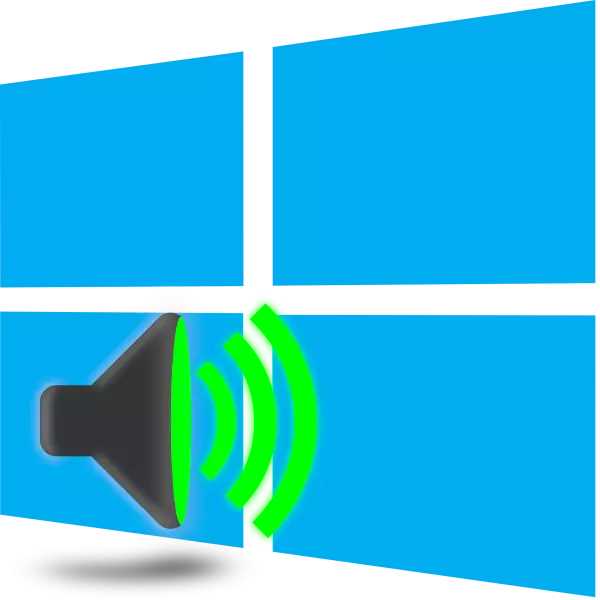
விண்டோஸ் 10 இன் பல பயனர்கள் ஒலி விளையாடுவதில் பல்வேறு ஒலிகளை எதிர்கொள்கிறார்கள். பிரச்சனை கணினி அல்லது வன்பொருள் முறிவுகளில் இருக்கலாம், இது கண்டுபிடிக்கப்பட வேண்டும். சாதனம் தன்னை கண்டுபிடிக்க மிகவும் கடினமாக இல்லை என்றால், பின்னர் நிரல் சிக்கல்களை தீர்க்க, நீங்கள் பல வழிகளில் உடைக்க வேண்டும். இது மேலும் விவாதிக்கப்படும்.
விண்டோஸ் 10 இல் சத்தமிடுவதன் மூலம் சிக்கலை நாங்கள் தீர்க்கிறோம்
இடைவிடாத இனப்பெருக்கம், சத்தம் தோற்றம், COD சில நேரங்களில் பேச்சாளர், பேச்சாளர்கள் அல்லது ஹெட்ஃபோன்கள் எந்த கூறுகளிலும் தோல்வி ஏற்படுகிறது. பேச்சாளர்கள் மற்றும் ஹெட்ஃபோன்கள் மற்ற உபகரணங்களுடன் இணைப்பதன் மூலம் சோதிக்கப்படுகின்றன, மேலும் சிக்கலை கண்டுபிடிப்பதன் மூலம், அவை மாற்றப்படுகின்றன, மேலும் ஆய்வக மையத்தில் கைமுறையாக கண்டறியப்படுகின்றன. மடிக்கணினி இயக்கவியல் சோதிக்க மிகவும் எளிதானது அல்ல, எனவே நீங்கள் முதலில் சிக்கல் ஒரு முறையான இயல்பு அல்ல என்பதை உறுதிப்படுத்த வேண்டும். இன்று நாம் சிக்கலை தீர்க்க முக்கிய நிரலாக்க முறைகள் பார்ப்போம்.முறை 1: ஒலி கட்டமைப்பு மாற்றுதல்
விண்டோஸ் விண்டோஸ் 10 இல் சில செயல்பாடுகளை தவறான செயல்பாட்டின் தவறான செயல்பாட்டிற்கு பெரும்பாலும் அடிக்கடி செயல்படுகிறது. எளிமையான செயல்களுக்கு ஒரு ஜோடியில் அவற்றை சரிபார்க்கவும். பின்வரும் பரிந்துரைகளுக்கு கவனம் செலுத்துங்கள்:
- முதல், நேரடியாக பின்னணி அமைப்புகள் மெனுவிற்கு நேரடியாக மாற்றம். திரையின் அடிப்பகுதியில், நீங்கள் "பணிப்பட்டி" குழுவை பார்க்கிறீர்கள், சிஎமியை ஒலி ஐகானை அழுத்தவும், "விளையாட சாதனங்களை" தேர்ந்தெடுக்கவும்.
- "பின்னணி" தாவலில், செயலில் சாதனத்தில் எல்சிஎம் ஒரு முறை கிளிக் செய்து "பண்புகள்" என்பதைக் கிளிக் செய்யவும்.
- நீங்கள் ஆடியோ அனைத்து விளைவுகள் முடக்க வேண்டும் "மேம்பாடுகள்" பிரிவில் நகர்த்த. வெளியே செல்லும் முன், மாற்றங்களை விண்ணப்பிக்க மறக்க வேண்டாம். எந்த இசை அல்லது வீடியோ இயக்கவும் மற்றும் ஒலி தரம் மாறிவிட்டதா என்பதை சரிபார்க்கவும், இல்லையெனில், கீழே பின்பற்றவும்.
- "மேம்பட்ட" தாவலில், பிட் மற்றும் மாதிரி அதிர்வெண் மாற்றவும். சில நேரங்களில் அத்தகைய நடவடிக்கைகள் சத்தம் தோற்றத்தைத் தகர்க்கும் சிக்கலை சரிசெய்ய உதவும். நீங்கள் வெவ்வேறு வடிவங்களை முயற்சி செய்யலாம், ஆனால் முதல் அமை "24 பிட்கள், 48000 HZ (ஸ்டுடியோ நுழைவு)" மற்றும் "விண்ணப்பிக்க" என்பதைக் கிளிக் செய்யவும்.
- அதே மெனுவில் ஒரு செயல்பாடு "ஏகபோக பயன்முறையில் சாதனத்தைப் பயன்படுத்த பயன்பாடுகளை அனுமதிக்கவும்" என்று அழைக்கப்படும் செயல்பாடு உள்ளது. இந்த உருப்படியிலிருந்து விலகி, மாற்றங்களைச் சேமி, பின்னணியை சோதிக்கவும்.
- இறுதியாக, நாங்கள் ஆடியோ பின்னணியுடன் தொடர்புடைய மற்றொரு அமைப்பை உயர்த்துவோம். டைனமிக்ஸ் பண்புகள் மெனுவிலிருந்து வெளியேறவும் "ஒலி" சாளரத்தில் மீண்டும் வெளியேற, "தொடர்பு" தாவலுக்கு செல்ல வேண்டும்.
- மார்க்கர் உருப்படியை "நடவடிக்கை தேவையில்லை" குறிக்கவும், அதைப் பயன்படுத்தவும். இதனால், நீங்கள் ஒலிகளை துண்டிக்க அல்லது அழைக்கும் போது தொகுதி குறைக்க மறுக்க முடியாது, ஆனால் நீங்கள் சத்தம் தோற்றத்தை தவிர்க்க மற்றும் கணினி பயன்படுத்த வழக்கமான முறையில் stuttering தவிர்க்க முடியும்.
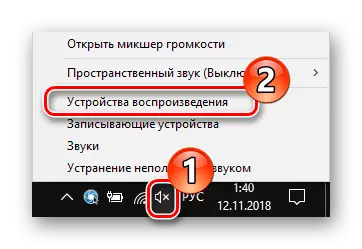
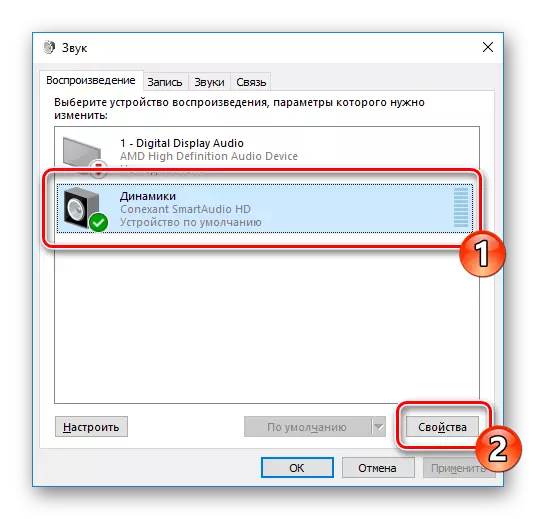
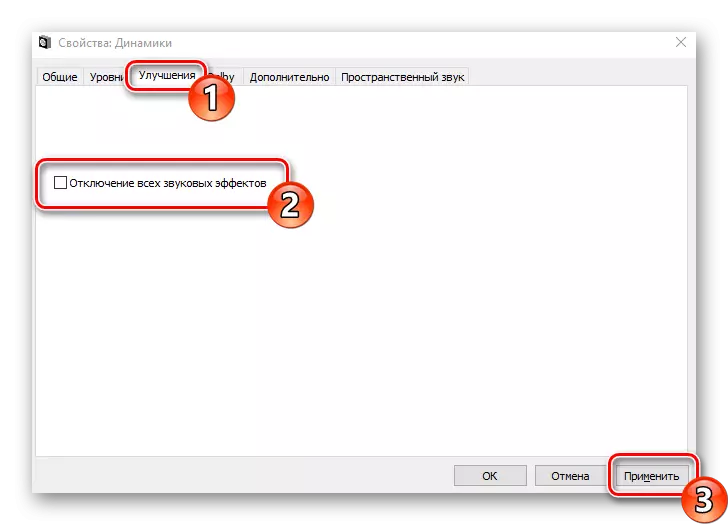
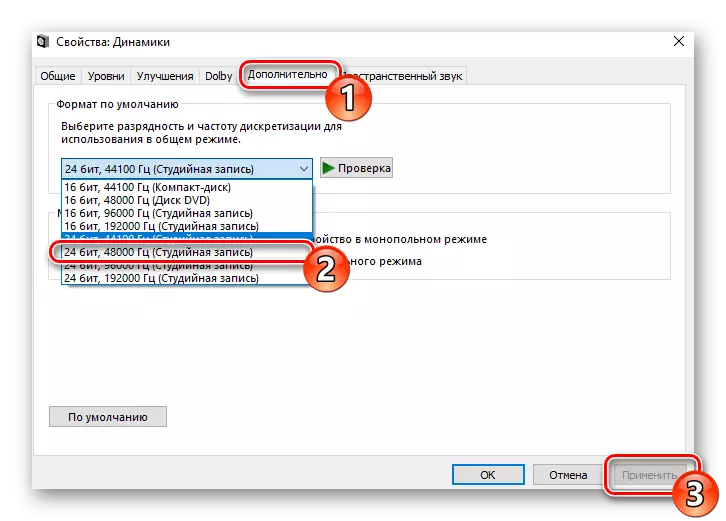
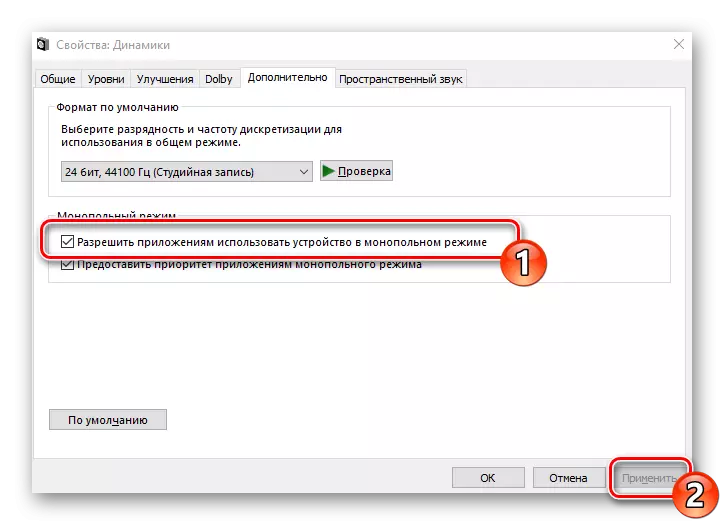
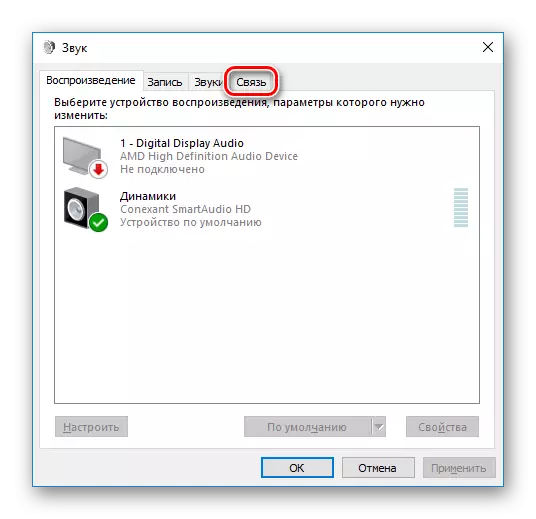
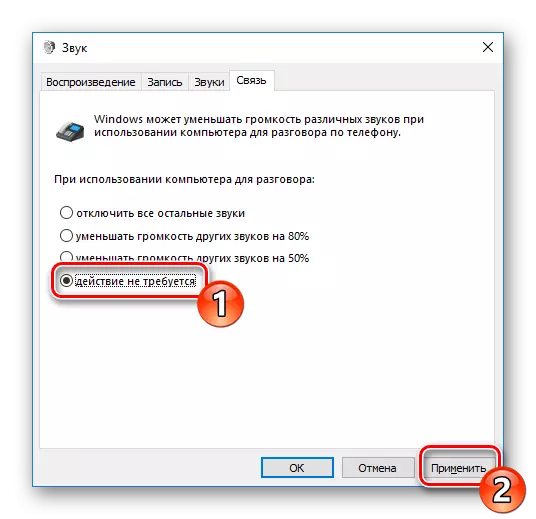
பின்னணி விருப்பங்களின் கட்டமைப்புடன் இந்த முறை முடிந்தது. நீங்கள் பார்க்க முடியும் என, ஏழு எளிய வழிமுறைகளை மட்டுமே சிக்கலை சமாளிக்க உதவும். எனினும், அவர்கள் எப்போதும் பயனுள்ளதாக இல்லை மற்றும் பிரச்சனை அவர்கள் துல்லியமாக உள்ளது, எனவே நாம் மாற்று முறைகள் தெரிந்துகொள்ள ஆலோசனை.
முறை 2: ஒரு கணினியில் ஏற்றுதல்
கணினியின் செயல்திறனில் ஒரு குறைப்பை நீங்கள் கவனிக்கிறீர்கள் என்றால், உதாரணமாக, வீடியோ, விண்டோஸ், நிரல்கள், நிரல்கள், முழு கணினியில் சார்ந்து, ஒலி சிக்கல்களுக்கு காரணம் சரியாக இருக்கக்கூடும். இந்த வழக்கில், நீங்கள் PC இன் வேகத்தை அதிகரிக்க வேண்டும் - சூதாட்டத்தை அகற்றவும், வைரஸ்கள் ஸ்கேன் செய்யவும், தேவையற்ற திட்டங்களை நீக்கவும். இந்த தலைப்பில் ஒரு விரிவான வழிகாட்டி கீழே உள்ள இணைப்பை மற்ற கட்டுரையில் காணலாம்.மேலும் வாசிக்க: பிசி செயல்திறன் மற்றும் அவற்றின் நீக்கம் குறைப்பதற்கான காரணங்கள்
முறை 3: ஒலி அட்டை டிரைவர் மீண்டும் நிறுவவும்
பெரும்பாலான கணினி கூறுகளைப் போன்ற ஒலி அட்டை, கணினியில் நிறுவப்பட்ட பொருத்தமான இயக்கி தேவைப்படுகிறது. அதன் இல்லாத அல்லது தவறான நிறுவலுடன், பின்னணி ஒரு சிக்கல் ஏற்படலாம். எனவே, முந்தைய இரண்டு முறைகள் எந்த விளைவை கொண்டு வரவில்லை என்றால், பின்வரும் வழிமுறைகளை செய்ய முயற்சிக்கவும்:
- "தொடக்க" மற்றும் தேடல் வகை "கண்ட்ரோல் பேனல்" திறக்க. இந்த உன்னதமான பயன்பாட்டை இயக்கவும்.
- உருப்படிகளின் பட்டியலில், "சாதன மேலாளர்" கண்டுபிடிக்க.
- "ஒலி, கேமிங் மற்றும் வீடியோ முடிவு" பிரிவை விரிவாக்கவும், ஒலி இயக்கிகளையும் நீக்கவும்.
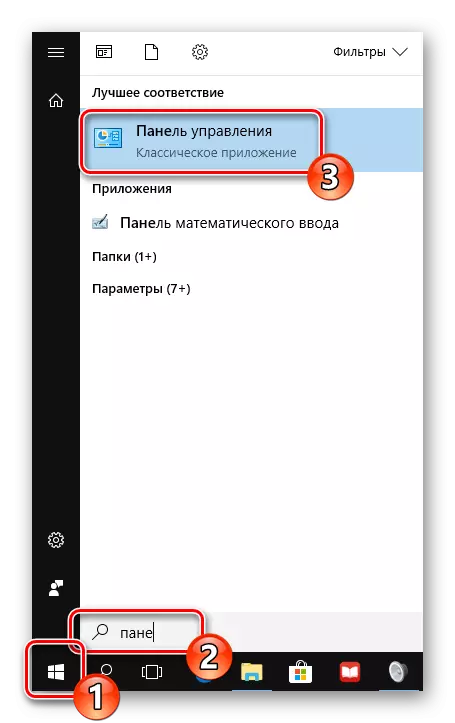
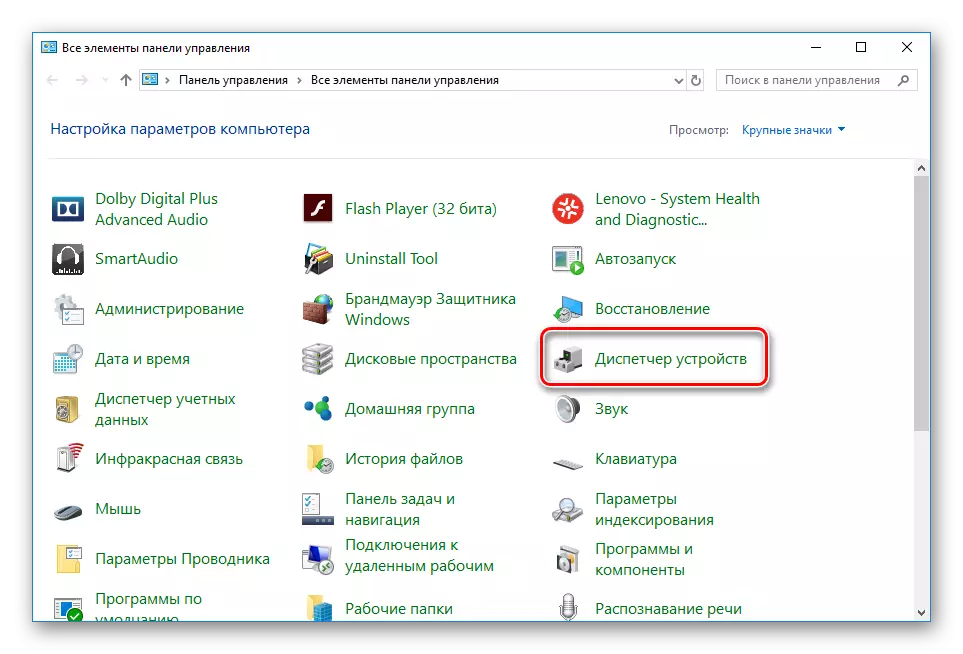
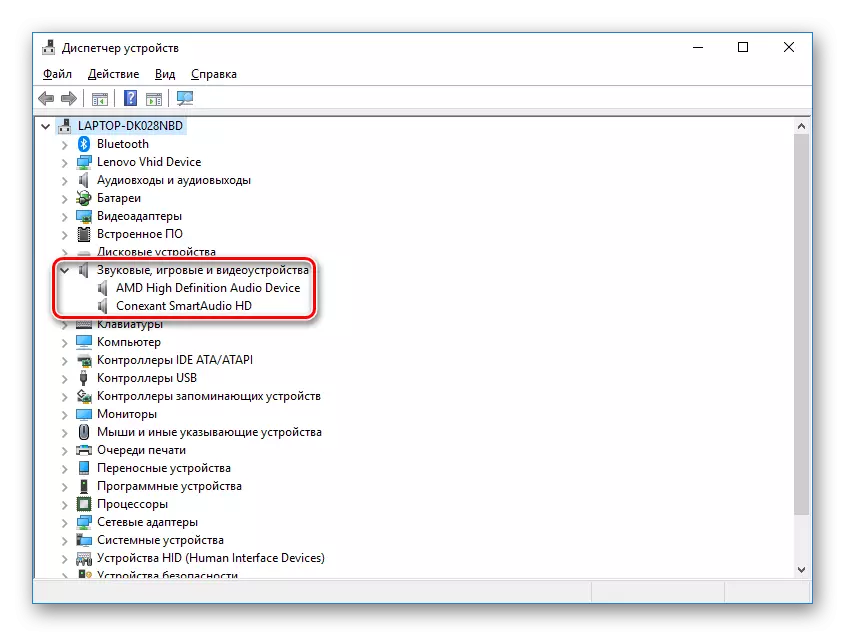
மேலும் வாசிக்க: இயக்கிகள் அகற்றுவதற்கான திட்டங்கள்
நீங்கள் ஒரு வெளிப்புற ஆடியோ கார்டைப் பயன்படுத்தினால், நீங்கள் உற்பத்தியாளரின் அதிகாரப்பூர்வ வலைத்தளத்திற்கு சென்று உங்கள் மாதிரிக்கு மிகவும் புதுமையானவைப் பதிவேற்றுவதை நாங்கள் பரிந்துரைக்கிறோம். டிரான்ஸ்பாக் தீர்வு போன்ற சிறப்பு இயக்கிகள் மென்பொருளைப் பயன்படுத்துங்கள்.
மேலும் வாசிக்க: Driverpack தீர்வு பயன்படுத்தி ஒரு கணினியில் இயக்கிகள் நிறுவ எப்படி
ஒலி அட்டை மதர்போர்டில் இருக்கும் போது, பல முறைகளில் இயக்கிகளை ஏற்றுகிறது. முதலில் நீங்கள் கணினி போர்டு மாதிரியை கண்டுபிடிக்க வேண்டும். இது கீழே உள்ள இணைப்பில் மற்றொரு கட்டுரையை உங்களுக்கு உதவும்.
மேலும் வாசிக்க: மதர்போர்டின் மாதிரியைத் தீர்மானித்தல்
பின்னர் தேவையான கோப்புகளை தேட மற்றும் பதிவிறக்க. உத்தியோகபூர்வ தளம் அல்லது சிறப்பு மென்பொருளைப் பயன்படுத்தும் போது, ஒலி இயக்கிகளைக் கண்டுபிடித்து அவற்றை நிறுவவும். எங்கள் அடுத்த பொருள் இந்த செயல்முறை பற்றி மேலும் வாசிக்க.
மேலும் வாசிக்க: மதர்போர்டு இயக்கிகள் நிறுவும்
விண்டோஸ் 10 இல் திணறல் ஒலி கொண்ட பிரச்சனை வெறுமனே தீர்ந்துவிட்டது, சரியான முறையைத் தேர்ந்தெடுப்பது முக்கியம். எங்கள் கட்டுரை இந்த பிரச்சினையை சமாளிக்க உதவியது மற்றும் எந்த பிரச்சனையும் இல்லாமல் பணியை தீர்க்க உதவியது என்று நாங்கள் நம்புகிறோம்.
